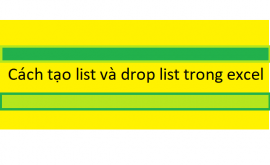Tạo liên kết trang trong powerpoint 2003,2007,2010,2013,2016
Khi bạn thuyết trình với sự trợ giúp của PowerPoint, bạn có thể sử dụng phím Backspace và các phím mũi tên chuyển tiếp và quay lại để chuyển qua lại giữa các slide. Những phím này là công cụ tuyệt vời nếu bạn cần quay lại một slide trước hoặc nhảy đến slide tiếp theo. Nhưng thật không may, không có phím hoặc nút bấm nào để bạn đi đến một slide cụ thể .Cùng htbkcomputer tìm hiểu qua bài viết dưới đây .
Mục lục nội dung
Cách tạo đường dẫn trong powerpoint
Tuy nhiên, bạn có thể liên kết đến các trang slide khác trong PowerPoint. PowerPoint có một tính năng có sẵn để làm điều đó. Tất cả những gì bạn cần là làm thế nào để thêm liên kết từ slide này đến slide cụ thể khác mà không làm mất mỹ quan của bài thuyết trình.
Để liên kết các slide với nhau đồng thời vẫn duy trì được tính thẩm mỹ, bạn cần tận dụng hình dạng như mũi tên, hình vuông, hình tròn và liên kết nó với một slide. Một hình dạng là lựa chọn tốt bởi vì nó sẽ tự động theo bảng màu bài trình bày của bạn.
Cách tạo liên kết video trong powerpoint 2013
Cách kết nối các slide trong PowerPoint
Thêm hình dạng

Mở bài thuyết trình PowrerPoint của mình và điều hướng đến slide mà bạn muốn thêm liên kết. Click vào tab Insert và chọn một hình dạng phù hợp. Điều chỉnh kích thước để nó không quá to và chọn một màu để bạn có thể nhìn thấy nó. Nếu bạn muốn nó không hiển thị quá rõ ràng thì có thể điều chỉnh độ mờ đục của nó. Đó là tất cả các tùy chọn chỉnh sửa có sẵn cho hình dạng trong PowerPoint.
Tạo liên kết trong powerpoint 2016
Thêm liên kết vào hình dạng đã chọn
Nhấp vào hình dạng bạn đã chọn và đi đến tab Insert trên ribbon. Click vào nút Action.

Trong cửa sổ Action Settings, bạn chọn Hyperlink to dưới tiêu đề Action on click. Từ menu thả xuống, bạn nhấp chuột vào Slide. Điều này sẽ mở một cửa sổ nhỏ thứ hai hiển thị cho bạn mọi slide hiện có trong bài thuyết trình. Chọn một slide cụ thể mà bạn muốn liên kết đến và click vào OK.

Như vậy là xong. Khi bạn mở hình dạng trong chế độ thuyết trình, nó sẽ đưa bạn đến slide mà bạn đã liên kết tới.
Tạo liên kết slide trong powerpoint 2010
Thêm liên kết vào văn bản
Nếu bạn không muốn sử dụng một hình dạng và thay vào đó là văn bản vì nó dễ nhớ hơn trong khi thuyết trình thì bạn cũng có thể thực hiện điều đó. Quá trình thêm liên kết vào văn bản cũng được thực hiện tương tự với quá trình thêm liên kết vào hình dạng. Bạn sẽ thực hiện thông qua nút Action. Để thêm một hành động vào văn bản, bạn sẽ phải thêm hộp văn bản trước tiên. Nhập văn bản bạn muốn trong slide. Định dạng văn bản đó theo ý muốn. Tiếp theo, bạn chọn hộp văn bản và đi đến tab Insert, click vào nút Action. Thực hiện quá trình tương tự như trên để thêm liên kết và bạn đã thành công.
Cách tạo liên kết trong powerpoint 2007
Dùng tính năng Zoom
Nếu đang dùng PowerPoint cho Office 365 hoặc PowerPoint 2019, bạn có thể tận dụng tính năng Zoom, cho phép chuyển tiếp liền mạch tới slide bất kỳ trong bài thuyết trình bằng cách đặt nó vào bên trong một slide khác.
Đầu tiên, tới slide bạn muốn liên kết bắt đầu. Dùng Normal View, click & kéo slide bạn muốn để chèn từ bảng bên tay trái tới slide hiện tại.

Sau khi chèn slide xong, tab Format mới sẽ xuất hiện. Click vào nó.

Trong nhóm Zoom Options, tích box bên cạnh Zoom Transition. Bạn cũng có thể chọn thời lượng chuyển tiếp, mặc định là 01.00.

Bây giờ hãy xem điều gì xảy ra khi chúng ta click vào slide đó trong khi thuyết trình:

Như bạn thấy ở hình động trên, click slide Introduction được đặt trong Information đã chuyển ngược về slide Introduction. Click lần nữa, màn hình sẽ trở về trang Information gốc.
Trên đây là hướng dẫn liên kết slide PowerPoint 2003,2007,2010,2013,2016.Từ htbkcompuer hy vọng bài viết hữu ích với các bạn!